Chociaż możliwość dokonywania płatności ze smartfona lub smartwatcha istnieje już od dłuższego czasu, nigdy nie przestaje nas zadziwiać możliwościami. Trend ten jest kontynuowany w przypadku pierwszego smartwatcha Google, Pixel Watch, ponieważ wbudowany układ NFC w połączeniu z Wear OS 3 znacznie ułatwia życie. Ale jeśli po raz pierwszy używasz smartwatcha obsługującego NFC, przeprowadzimy Cię przez proces konfiguracji i korzystania z Portfela Google na Pixel Watch.
Jak skonfigurować blokadę ekranu na Pixel Watch
Zanim zaczniesz używać portfel Google i Zapłać na Zegarek pikseli, Google wymaga skonfigurowania kodu PIN lub wzoru do uwierzytelniania. Ma to na celu zapewnienie dodatkowej warstwy bezpieczeństwa, aby nie można było użyć dołączonych kart, jeśli ktoś inny ma Twój zegarek. Kiedy przejdziesz przez początkowy proces do skonfiguruj Pixel Watch, powinieneś mieć możliwość ustawienia blokady ekranu. Jeśli nie, możesz skonfigurować blokadę ekranu dla Pixel Watch bezpośrednio w aplikacji Ustawienia.
1. Na Twoim Pixel Watchu przesuń w dół, aby wyświetlić panel Szybkie ustawienia.
2. Stuknij w Bieg ikonę, aby otworzyć Ustawienia.
3. Przewiń w dół i dotknij Bezpieczeństwo.

4. Przewiń ponownie w dół i dotknij Blokada ekranu.
5. Wybierz albo Wzór Lub SZPILKA.
6. Postępuj zgodnie z instrukcjami wyświetlanymi na ekranie, aby skonfigurować wzór lub pinezkę.

Podczas tworzenia wzoru lub kodu PIN zostaniesz poproszony o dwukrotne wprowadzenie go, aby upewnić się, że dane wejściowe zostały odebrane poprawnie i są rzeczywiście wybraną opcją. Po włączeniu blokady ekranu na Pixel Watch możesz wykonać niezbędne czynności, aby skonfigurować i używać Portfela Google na Pixel Watch.
Jak skonfigurować Portfel Google na Pixel Watch
1. Naciśnij dwukrotnie korona na Twoim Pixel Watchu.
2. Przesuń w lewo przejść przez samouczek.
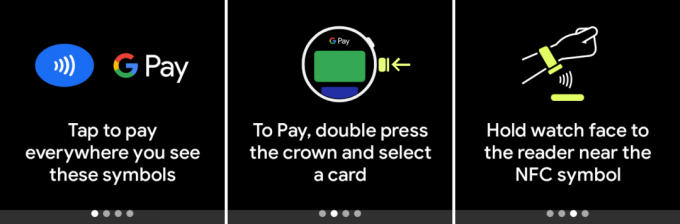
3. Stuknij w Dodaj kartę+ przycisk.

4. Zostaniesz przeniesiony do aplikacji Portfel na telefonie z Androidem.
5. Stuknij w Dodaj do obserwowanych przycisk.
6. Wybierz jedną z istniejących kart dołączonych do Google Pay lub stuknij Nowa karta kredytowa lub debetowa.
7. W przypadku dodawania nowej karty postępuj zgodnie z instrukcjami wyświetlanymi na ekranie, aby zakończyć proces.
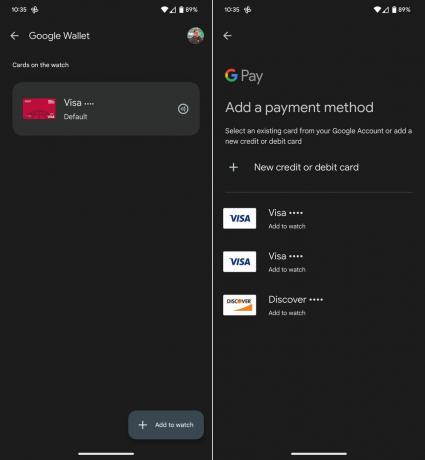
W niektórych przypadkach mogłeś już podłączyć kartę do Portfela Google do użytku z innym smartwatchem. W takim przypadku możesz zobaczyć kartę już wymienioną w aplikacji. Możesz jednak wykonać te same czynności, które wymieniono powyżej, aby dodać kolejną kartę, jeśli chcesz korzystać z Portfela Google na Pixel Watch.
Jak korzystać z Portfela Google na Pixel Watch
Po skonfigurowaniu blokady ekranu i Portfela Google na Pixel Watch wystarczy tylko uruchomić funkcję „dotknij, aby zapłacić”.
1. Naciśnij dwukrotnie korona.
2. Twoja domyślna karta pojawi się na ekranie.
3. Jeśli chcesz zapłacić inną kartą, trzepnąć dopóki nie znajdziesz karty, której chcesz użyć.
4. Trzymaj zegarek Pixel Watch w pobliżu terminala płatniczego.
5. Po pomyślnym zakończeniu płatności usłyszysz sygnał dźwiękowy, a na zegarku pojawi się znacznik wyboru.
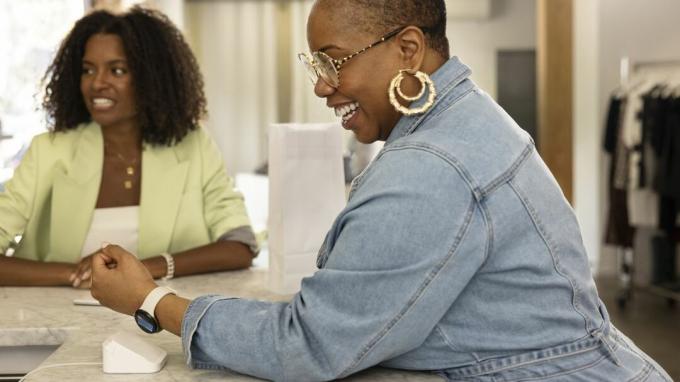
Podobnie jak w przypadku wielu tzw najlepsze telefony z Androidem I Noś smartwatche OS, musisz upewnić się, że terminal płatniczy obsługujący płatności typu „dotknij, aby zapłacić” lub GPay. Dopóki tak jest, korzystanie z Portfela Google na Pixel Watch naprawdę nie może być łatwiejsze.
Pixel Watch i Portfel Google to idealne połączenie
Pomimo ciągłych wysiłków Google, by pozornie zdezorientować użytkowników Androida, Portfel Google zapewnia niezwykle wygodną metodę dokonywania płatności mobilnych. I chociaż Pixel Watch może być nieco krótszy w porównaniu do niektórych innych najlepsze smartwatche z Androidem, możliwość płacenia za zakupy bezpośrednio z nadgarstka to coś, co wciąż nas zachwyca. Mamy nadzieję, że nie będziemy musieli martwić się o kolejny rebranding z obozu Google, ale w międzyczasie Pixel Watch działa bezbłędnie z Google Wallet.

Zegarek Google Pixel
Idealny na każdy scenariusz
Pixel Watch to fantastyczny i modny smartwatch, ale dzięki integracji z Portfelem Google możesz go używać do dokonywania płatności w ruchu bez użycia telefonu.
